Pour configurer n’importe quel smartphone sous Windows Phone à utiliser la 3G de Méditel, il suffit de suivre ce tutoriel étape par étape qui est exclusivement disponible sur Technodot.net
Les téléphones sous Windows Phone qu ça soit des Lumia de Nokia ou ceux de Samsung ou autres, lmouhim :p , conquirent de plus en plus d’utilisateurs et nombreux d’entre vous demandent comment configurer la 3G de Méditel sur leur téléphone sous Windows Phone. Votre bonheur se trouve dans ce tuto très détaillé, je dis bien très détaillé

- Sur l’écran principal, faites défiler vers la droite.
- Après faites défiler vers le bas puis choisissez Paramètres comme le montre l’image ci-dessous
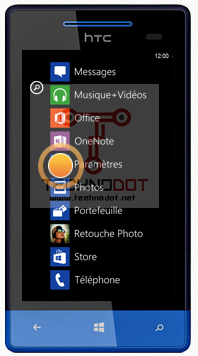
- Après faites défiler vers le bas puis choisissez réseau cellulaire comme l’image ci-dessous.

- Sous connexion de données, choisissez la zone de texte. Ensuite choisissez activée .
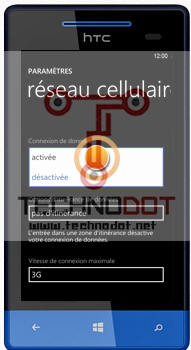
- Faites défiler vers le bas puis choisissez ajouter un apn internet.
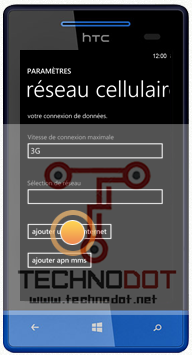
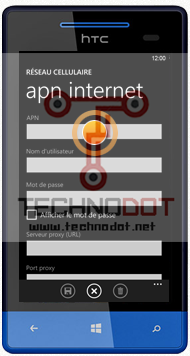
-
- Dans le champ APN, entrez internet1.meditel.ma
- Nom d’utilisateur : MEDINET
- Mot de passe : MEDINET
- Faites défiler vers le bas. Laissez vide les champs Serveur proxy (URL) et Port proxy.
- Enregistrez le tout puis revenez à l’écran principal.
=> Pour activer la nouvelle configuration, éteignez puis rallumez votre téléphone sous Windows Phone. Vous pouvez désormais naviguer sur Internet librement. J’apprécierai vraiment un petit merci dans vos commentaires.
Amicalement.
